
时间:2020-11-08 14:43:01 来源:www.win10xitong.com 作者:win10
Win10电脑插耳机没反应的问题我们在前几期教程也说过,确实这个Win10电脑插耳机没反应的问题对于很多用户来说比较少见,遇到了就不知道如何解决。如果你暂时身边没有懂这方面的人才处理这个Win10电脑插耳机没反应问题小编想到一个解决的方法:1、win10是在cortana(小娜)中搜索打开"控制面板",win7是在开始菜单中直接打开"控制面板";2、右上角"查看方式"切换到"小图标",再点击下方项目中的"xxx音频管理器"就彻底解决这个问题了。如果你想要知道如何具体处理话,那就和小编一起来看看下面的操作方案。
具体操作步骤如下:
第一步:win10是在cortana(小娜)中搜索打开"控制面板",win7是在开始菜单中直接打开"控制面板";
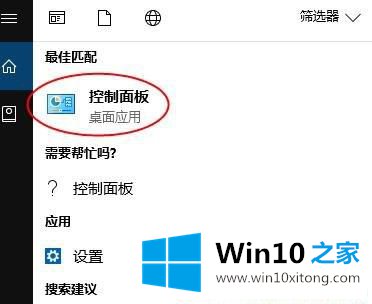
第二步:右上角"查看方式"切换到"小图标",再点击下方项目中的"xxx音频管理器";
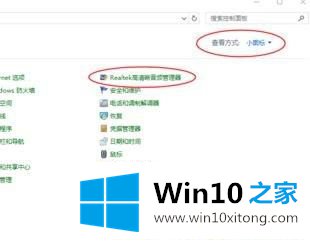
第三步:例子是微星主板集成声卡的驱动,其它品牌的声卡驱动管理界面类似。点击图中红色箭头所指的齿轮图标;

第四步:勾选"使前部和后部输出设备同时播放两种不同的音频流",此设置项即是让音箱和耳机同时发声,设置完毕后点击"确定",最好重启一次电脑使设置生效,多数音频管理软件无需重启即刻生效;

第五步:有些主板声卡不一样,点击右上角的"黄色文件夹"按钮进行设置;
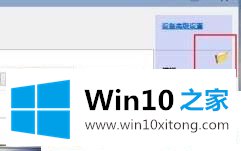
第六步:单击设置文件夹后,把"禁用前面板插孔检测"勾上并确定即可!
上述给大家介绍的便是win10电脑插耳机没反应的详细操作步骤,大家可以按照上面的方法步骤来进行操作吧。
以上的内容已经非常详细的说了Win10电脑插耳机没反应的操作方案,很简单的几个设置就可以解决Win10电脑插耳机没反应的问题,如果问题还不能得到解决,可以用重装系统的办法进行解决,windows系统下载可以继续关注本站。